Блещукащи или микрографии в клетки превъзхождат
Блещукащи - малки графики са поставени в една клетка лист. Използва се за промени в зрението дисплей с данни. Блещукащи могат да откриват тенденции, периодични (сезонни) промени, за да разпределят максимум (минимум) стойност. [1]
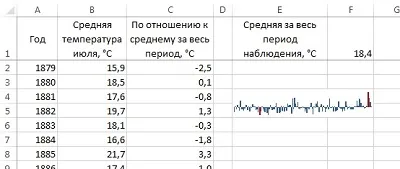
Изтеглете бележка в Word или PDF формат. примери в Excel
За да създадете Блещукащи раздела → Поставете Блещукащи зона (фиг. 2). Excel предлага три вида Блещукащи: графика, хистограма и диаграма победа / загуба (Фигура 3.). Последното показва, колоните на едни и същи стойности на височина на + и -.
Фиг. 2. Меню Блещукащи
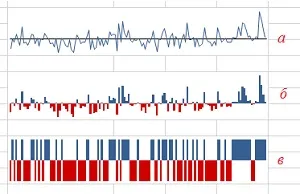
Фиг. 3. Блещукащи вида: (а) графика, (б) хистограма, (в) победа / загуба
Фиг. 4. Прозорец Създаване Блещукащи
Фиг. 5. Обединяване на клетки
След като създадете SPARKLINE раздела в лентата ще работи с Блещукащи. За да настроите на Блещукащи използват командите в раздела Проектиране (фиг. 6). Ако след създаването на SPARKLINE вас е имал никакви по-нататъшни стъпки в Excel, раздел Работа с Блещукащи може да се отиде от лентата. За да се обадите на този раздел, кликнете върху Блещукащи, които имате намерение да работят. Забелязах една малка несъответствие: от първи тип раздела SPARKLINE Поставяне (виж фигура 2 ..) и се нарича график. и в раздела Дизайн - линия (виж фигура 6 ..).
Фиг. 6. Tab Excel Ribbon Designer
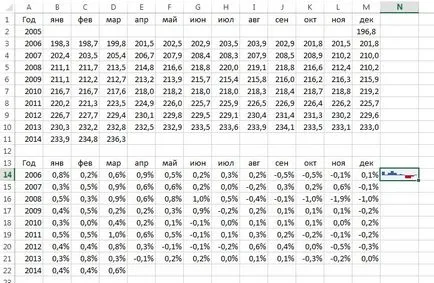
Защото Блещукащи могат да бъдат създадени едновременно в няколко клетки, създайте го в клетката на N14, след това "плъзгане" надолу, тъй като обичайната формула!
Редактиране на меню ви дава данни (Фигура 8.):
2) Задаване на режим на показване на скритите и празните клетки. Например, на фиг. 9 скрити колони Е, Ж, З. Calling опция Скрити и Празните клетки. Можете да изберете две опции за показване скрити редове / колони: дисплей или дисплей.
3) Изберете режима на изобразяване на данните в SPARKLINE: от редове или по колони. Тази команда се използва един и същ брой редове и колони в обхвата на данните.
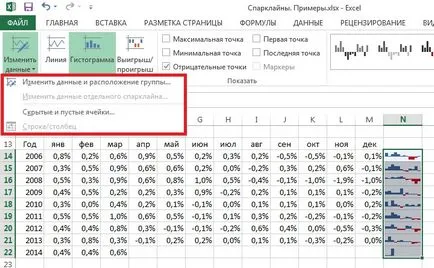
Фиг. 8. Меню Options Edit Детайли
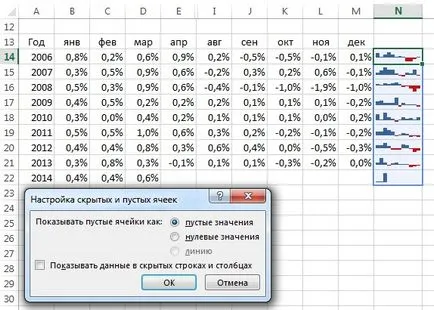
Фиг. 9. Режим на дисплея скрити и празни клетки
Вид меню ви позволява да промените вида на SPARKLINE към една от трите налични: диаграма (известен още като линия), хистограма, на печалба / загуба.
Показване на менюто позволява да се определят елементите на SPARKLINE които ще бъдат отразени в различен цвят (фиг. 10). Например, на фиг. 1 включва опции максималната точка, а минималната момент. и Фиг. 9 е активиран отрицателна точка. Имайте предвид, че тази опция е само наличните маркери за тип SPARKLINE линия (фиг. 11).
Фиг. 10. Options меню Show
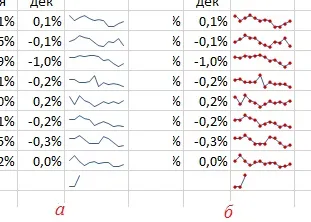
Фиг. 11. SPARKLINE разстояние съответствие с (а) и на (б) по желание Marker
меню-опции ви позволява да изберете един от многото цветни люспите (фиг. 12), и ако никой не е опция (странно :)), се запитайте цвят на цвят SPARKLINE цветовата палитра. Възможно е също така да зададете персонализиран цвят за всички единични точки: отрицателни, максимум, минимални стойности и др.
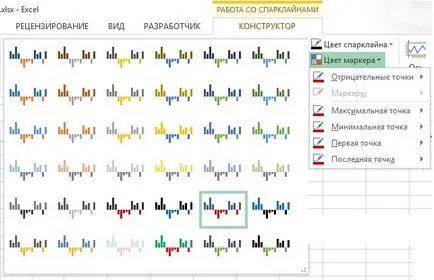
Фиг. 12. Опции стил Меню
меню Група Options. По подразбиране (например, на фиг. 9) Блещукащи от една под друга са групирани. Ако искате да ги разгрупирате, използвайте съответната опция в това меню група. В бъдеще те ще бъдат групирани отново. Групирането засяга управлението на областта с данни и набор от данни за местоположението, в менюто Edit. групирани Блещукащи могат да бъдат управлявани само като едно цяло.
Нито никой не Изтриване, Backspace премахнете Блещукащи. За тази цел има специален бутон Clear. Можете също така да кликнете върху клетката, щракнете с десния бутон и изберете от Блещукащи контекстното меню. и след това Clear избран Блещукащи или Блещукащи група.
Накрая, по избор ос позволява контролни параметри SPARKLINE като ординатата и абсцисата (фиг. 13). Например, на фиг. 3а включих опцията Show ос. Параметри минималните и максималните стойности на вертикалната ос могат да показват Блещукащи същия мащаб (ако Fixed вариант за всички стойности), както и за увеличение, ако стойността изключително, а защото тя динамика други стойности са слабо различими (фиг. 14).
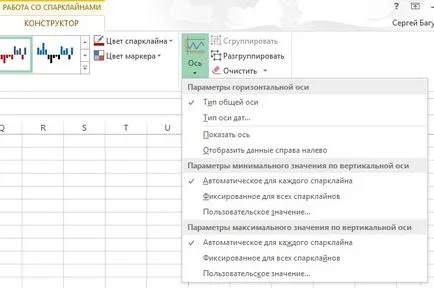
Фиг. 13. меню Options Axis
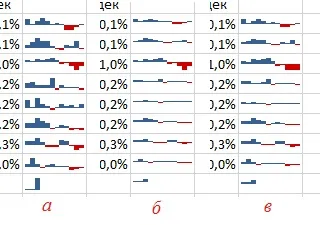
Фиг. 14. подбор на параметрите на минималните и максималните стойности на вертикалната ос: (а) автоматично, (б) фиксирана (в) за употреба ± 1%. Автоматична опция позволява най-добрият начин да се сравнят стойностите в рамките на SPARKLINE но въвежда изкривяване в сравнението между няколко включени Блещукащи.
Тъй Блещукащи поставят в отделен слой в Excel с Блещукащи клетка може да бъде всяка стойност или текст (фиг. 15).
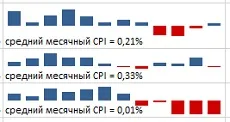
Фиг. 15. Текстът в клетките с SPARKLINE